解决苹果手机无法连接自家WiFi的问题(应对苹果手机连不上WiFi的教程)
- 生活窍门
- 2024-09-02
- 32
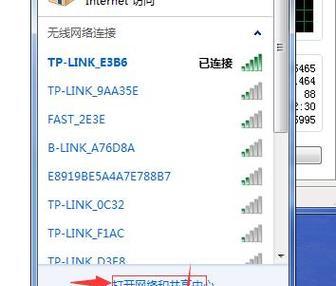
随着苹果手机的普及,有些用户会遇到无法连接自家WiFi的问题。这不仅会影响日常使用,还可能导致手机无法享受高速网络带来的便利。本文将为大家提供一系列针对苹果手机连不上自...
随着苹果手机的普及,有些用户会遇到无法连接自家WiFi的问题。这不仅会影响日常使用,还可能导致手机无法享受高速网络带来的便利。本文将为大家提供一系列针对苹果手机连不上自家WiFi的教程,帮助您恢复网络连接,尽快解决这一问题。
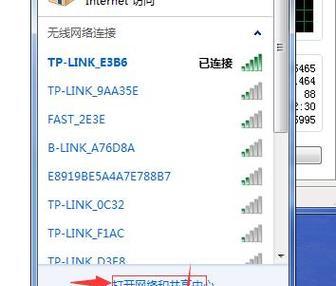
1.检查WiFi信号强度是否充足:
WiFi信号强度不足是导致无法连接的常见原因之一,可以通过设置界面或者控制中心查看信号强度图标,确保信号充足。
2.确认WiFi密码正确无误:
苹果手机连不上WiFi可能是由于输入错误的密码所致,可以先确保WiFi密码正确无误,可以通过其他设备连接尝试。
3.重新启动手机和WiFi路由器:
有时候,苹果手机和WiFi路由器之间可能出现互相干扰或者故障,可以尝试重新启动两者,以解决可能存在的连接问题。
4.检查是否启用了MAC地址过滤功能:
若启用了MAC地址过滤功能,可能会导致某些设备无法连接WiFi。在路由器设置界面中关闭该功能,再次尝试连接。
5.清除网络设置并重置:
通过清除网络设置并重置,可以消除可能存在的网络配置问题。在手机设置中找到“通用”-“还原”-“重置网络设置”,然后重新连接WiFi。
6.更新手机系统版本:
有时,苹果手机出现无法连接WiFi的问题可能是因为系统版本较旧,可能存在一些已知的网络连接错误。通过更新系统版本,可以修复这些问题。
7.忘记该WiFi网络并重新连接:
有时,连接历史中保存的某个WiFi网络可能出现问题,可以尝试忘记该网络,并重新进行连接。在手机设置中找到“WiFi”-“已知的网络”-选择要忘记的网络-“忘记该网络”。
8.检查路由器安全设置:
一些路由器可能设置了安全防护功能,如防火墙或IP过滤等。确保这些设置不会阻止苹果手机的连接。
9.使用静态IP地址:
若路由器DHCP服务器存在问题,可以尝试手动配置静态IP地址来连接WiFi。在手机设置中找到“WiFi”-“当前连接的网络名”-“配置IP”-选择“手动”。
10.更新WiFi路由器固件:
有时,过旧的WiFi路由器固件可能会导致苹果手机无法连接。通过更新固件,可以解决一些兼容性问题。
11.使用其他DNS服务器:
有时,DNS服务器出现问题可能导致苹果手机无法连接WiFi。可以尝试更改DNS服务器地址为公共DNS服务器,如谷歌的8.8.8.8。
12.重置WiFi网络设置:
如果以上方法都无法解决问题,可以尝试重置WiFi网络设置。在手机设置中找到“通用”-“还原”-“重置网络设置”,然后重新配置网络连接。
13.检查是否存在网络供应商故障:
若以上步骤都无效,可以联系网络供应商以确定是否存在网络故障,并寻求他们的技术支持。
14.还原手机到出厂设置:
如果苹果手机仍无法连接WiFi,可能存在硬件或软件问题。在备份重要数据后,可以尝试将手机还原到出厂设置,以消除任何潜在问题。
15.寻求专业技术支持:
如果您对网络问题的解决没有把握,或者遇到了其他问题,请及时寻求苹果官方技术支持或授权维修点进行进一步诊断和修复。
苹果手机连不上自家WiFi可能是由于信号强度、密码错误、设备故障、网络配置等多种原因导致。本文介绍了一系列解决方法,包括检查信号强度、确认密码、重启设备、清除网络设置、更新系统版本等。在尝试这些方法之后,如果问题仍然存在,可以联系网络供应商或寻求专业技术支持进行进一步解决。最重要的是,不要慌张,按照步骤逐一排查,相信问题总会得到解决的。
解决苹果手机无法连接自家WiFi的教程
苹果手机作为全球最受欢迎的智能手机之一,其在连接WiFi方面也表现出色。然而,有时我们会遇到苹果手机无法连接自家WiFi的问题。这可能会给我们的使用体验带来很大的困扰。本篇文章将为大家提供一些解决方案,帮助你轻松解决苹果手机无法连上自家WiFi的问题。
检查WiFi连接状态
-确保WiFi开关已打开
-检查是否选择了正确的无线网络
-尝试连接其他WiFi网络
-确认是否输入了正确的WiFi密码
重新启动设备和路由器
-关闭并重新打开苹果手机的WiFi连接
-关闭并重新打开家中路由器
-将设备和路由器都重启一遍
更新iOS系统和路由器固件
-检查并更新苹果手机上的iOS系统至最新版本
-检查并更新家中路由器的固件至最新版本
重置网络设置
-在苹果手机的“设置”中找到“通用”选项
-点击“还原”并选择“还原网络设置”
-输入密码确认重置网络设置
清除WiFi网络缓存
-进入苹果手机的“设置”并选择“无线局域网”
-点击当前连接的WiFi网络名称旁边的“i”图标
-在打开的窗口中选择“忘记此网络”
-重新连接WiFi并输入密码
修改DHCP设置
-进入苹果手机的“设置”并选择“无线局域网”
-点击当前连接的WiFi网络名称旁边的“i”图标
-滑动到底部并点击“配置代理”
-选择“自动”或“手动”,然后重新连接WiFi
禁用WiFi代理
-进入苹果手机的“设置”并选择“无线局域网”
-点击当前连接的WiFi网络名称旁边的“i”图标
-滑动到底部并点击“配置代理”
-确保“自动代理配置”和“HTTP代理”均设置为关闭状态
更改DNS设置
-进入苹果手机的“设置”并选择“无线局域网”
-点击当前连接的WiFi网络名称旁边的“i”图标
-滑动到底部并点击“配置DNS”
-选择“手动”并添加新的DNS服务器地址
忘记并重新连接WiFi网络
-进入苹果手机的“设置”并选择“无线局域网”
-点击当前连接的WiFi网络名称旁边的“i”图标
-点击“忘记此网络”
-重新搜索并连接WiFi网络
重置路由器
-使用针状物长按路由器背面的重置按钮
-等待路由器重启并重新设置
与网络服务提供商联系
-如果以上方法仍无法解决问题,可能是网络服务提供商的问题
-联系网络服务提供商,并描述你的网络问题
寻求专业帮助
-如果你不确定如何操作或无法解决问题,可以寻求苹果官方技术支持或专业人士的帮助
检查家中WiFi信号和设置
-确保家中WiFi信号强度良好
-检查路由器设置,确保没有特殊限制或配置错误
使用其他设备连接WiFi
-使用其他设备(如笔记本电脑或平板电脑)尝试连接同一WiFi网络
-如果其他设备可以正常连接,可能是苹果手机的问题
苹果手机无法连接自家WiFi是一个常见的问题,但通过一些简单的方法和调整,我们可以轻松解决这个问题。本文介绍了一些常见的解决方案,希望能帮助到遇到此问题的朋友们。如果仍然无法解决,建议联系网络服务提供商或专业人士寻求帮助。记住,保持系统和设备的最新更新也是避免WiFi连接问题的重要因素。
本文链接:https://www.taoanxin.com/article-2747-1.html

